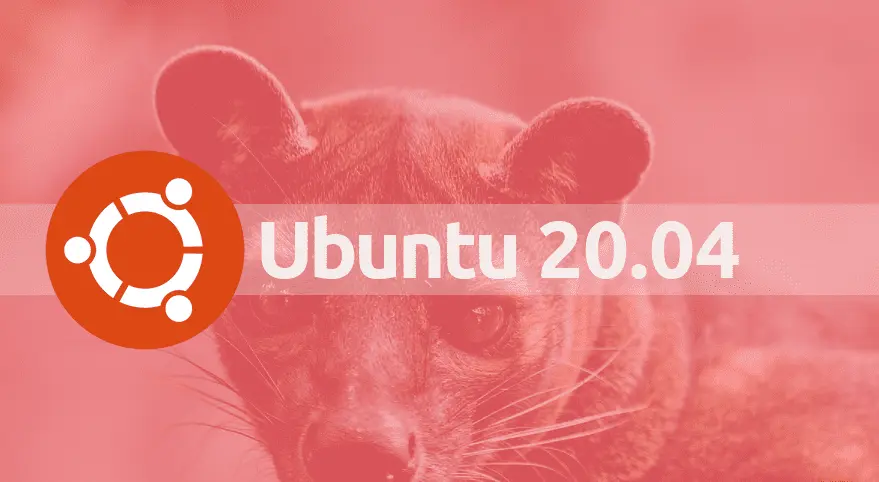اگر همیشه کنجکاو بودی دنیای لینوکس را تجربه کنی اما نمیخواستی سیستمعامل ویندوز خودت را از بین ببری، نصب اوبونتو در ماشین مجازی بهترین گزینه است. در این آموزش جدید از گویا آیتی یاد میگیری چگونه آخرین نسخه اوبونتو ۲۴.۰۴ LTS را بهصورت مرحلهبهمرحله در VirtualBox نصب کنی و بدون دردسر وارد محیط لینوکس شوی.
چرا اوبونتو؟
اوبونتو یکی از محبوبترین توزیعهای لینوکس است که به خاطر سادگی، امنیت بالا و رایگان بودنش، بین کاربران حرفهای و تازهکار محبوبیت زیادی دارد.
در نسخهی ۲۴.۰۴ که در سال ۲۰۲۴ منتشر شد، تغییرات چشمگیری در طراحی، سرعت بوت، پشتیبانی سختافزاری و محیط گرافیکی GNOME ایجاد شده است.
این نسخه مخصوصاً برای کسانی که به دنبال یادگیری برنامهنویسی، امنیت یا DevOps هستند، گزینهای عالی محسوب میشود.
مرحله ۱: دانلود نرمافزار VirtualBox
نخست باید نرمافزار VirtualBox را نصب کنی. این برنامه بهصورت رایگان از سایت رسمی virtualbox.org قابل دانلود است.
پس از دانلود، آن را روی سیستم ویندوز خود نصب کن. (پیشنهاد: در مراحل نصب، گزینهی VirtualBox Network را فعال بگذار تا اتصال شبکه در محیط مجازی فعال شود.)
مرحله ۲: دانلود فایل ISO اوبونتو ۲۴.۰۴
به سایت رسمی ubuntu.com/download برو و نسخهی Ubuntu Desktop 24.04 LTS را دانلود کن.
این فایل حدود ۴ گیگابایت حجم دارد، پس مطمئن شو فضای کافی داری. نسخهی LTS یا Long Term Support به معنی پشتیبانی بلندمدت (۵ ساله) است و گزینهی پایدارتری برای کاربران عادی محسوب میشود.
مرحله ۳: ساخت ماشین مجازی جدید
نرمافزار VirtualBox را باز کن و روی گزینهی New کلیک کن. در این مرحله تنظیمات زیر را انجام بده:
-
Name: Ubuntu 24.04
-
Type: Linux
-
Version: Ubuntu (64-bit)
-
Memory size (RAM): حداقل ۴ گیگابایت (اگر سیستم قویتری داری، ۸ گیگابایت بهتر است)
-
Create a virtual hard disk now را انتخاب کن.
در مرحله بعد، نوع دیسک را VDI (VirtualBox Disk Image) انتخاب کرده و حجم دیسک را حداقل ۳۰ گیگابایت در حالت Dynamically allocated بگذار.
مرحله ۴: افزودن فایل ISO اوبونتو
بعد از ساخت ماشین مجازی، روی آن کلیک کن و گزینهی Settings → Storage را انتخاب کن.
در بخش “Controller: IDE”، روی آیکون دیسک کلیک کرده و فایل ISO اوبونتو را که قبلاً دانلود کردهای انتخاب کن.
اکنون ماشین آمادهی نصب سیستمعامل است.
مرحله ۵: شروع نصب اوبونتو
روی دکمهی Start کلیک کن تا نصب آغاز شود.
پس از چند لحظه، منوی نصب ظاهر میشود. گزینهی Try or Install Ubuntu را انتخاب کن.
در مراحل نصب:
-
زبان را فارسی یا English انتخاب کن.
-
نوع کیبورد را مطابق سیستم خود تنظیم کن.
-
در بخش Installation Type، گزینهی Erase disk and install Ubuntu را انتخاب کن (نگران نباش، این فقط برای دیسک مجازی است، نه هارد واقعی ویندوزت).
-
در مرحلهی بعد، نام کاربری، رمز عبور و منطقه زمانی را تعیین کن.
اکنون نصب آغاز میشود و بسته به سرعت سیستم، حدود ۱۰ تا ۱۵ دقیقه طول میکشد.
مرحله ۶: اجرای اوبونتو و نصب ابزارهای جانبی
پس از پایان نصب، سیستم را ریاستارت کن. حالا وارد دسکتاپ اوبونتو ۲۴.۰۴ میشوی!
پیشنهاد میشود بعد از ورود، گزینهی Install Guest Additions را از منوی Devices در VirtualBox اجرا کنی.
این ابزار باعث میشود وضوح تصویر، عملکرد ماوس و اشتراک فایل بین ویندوز و اوبونتو بهتر عمل کند.
مرحله ۷: بهروزرسانی و شخصیسازی محیط
برای اطمینان از دریافت آخرین بستههای امنیتی، ترمینال را باز کرده و دستور زیر را اجرا کن:
حالا میتوانی ظاهر دسکتاپ را شخصیسازی کنی، برنامههایی مثل VS Code، Firefox، GIMP و VLC نصب کنی و از تجربهی دنیای متنباز لذت ببری.
-
اگر قصد داری برنامهنویسی با پایتون، جاوا یا PHP یاد بگیری، اوبونتو یکی از بهترین محیطها برای این کار است.
-
برای تست نرمافزارها یا کار با لینوکس بدون ریسک، همیشه از ماشین مجازی استفاده کن.
-
اگر در آینده خواستی اوبونتو را روی سیستم اصلی نصب کنی، مراحل مشابه است فقط باید بوت از فلش USB انجام شود.
جمعبندی | پلی میان ویندوز و دنیای لینوکس
نصب اوبونتو در ماشین مجازی، بهترین راه برای ورود به دنیای لینوکس بدون حذف ویندوز است.
با چند کلیک ساده، میتوانی محیطی امن و سریع داشته باشی تا با سیستمعامل آزاد، کار، برنامهنویسی یا حتی مرور روزانه را تجربه کنی.
در سال ۲۰۲۵، یادگیری لینوکس دیگر انتخاب نیست، بلکه یکی از مهارتهای ضروری دنیای دیجیتال است.
source